Nội dung chính:
- 1. Lọc tìm đối tượng mầm non
- 2. Chỉnh sửa thông tin đối tượng mầm non
- 3. Xóa đối tượng mầm non
- 4. Bổ sung thông tin học tập
- 5. Bổ sung hoàn thành CT GDMN cho trẻ 5 tuổi
- 6. Thay đổi tên lớp hàng loạt
Bước 1: Vào menu Điều tra -> Danh sách HS Mầm Non
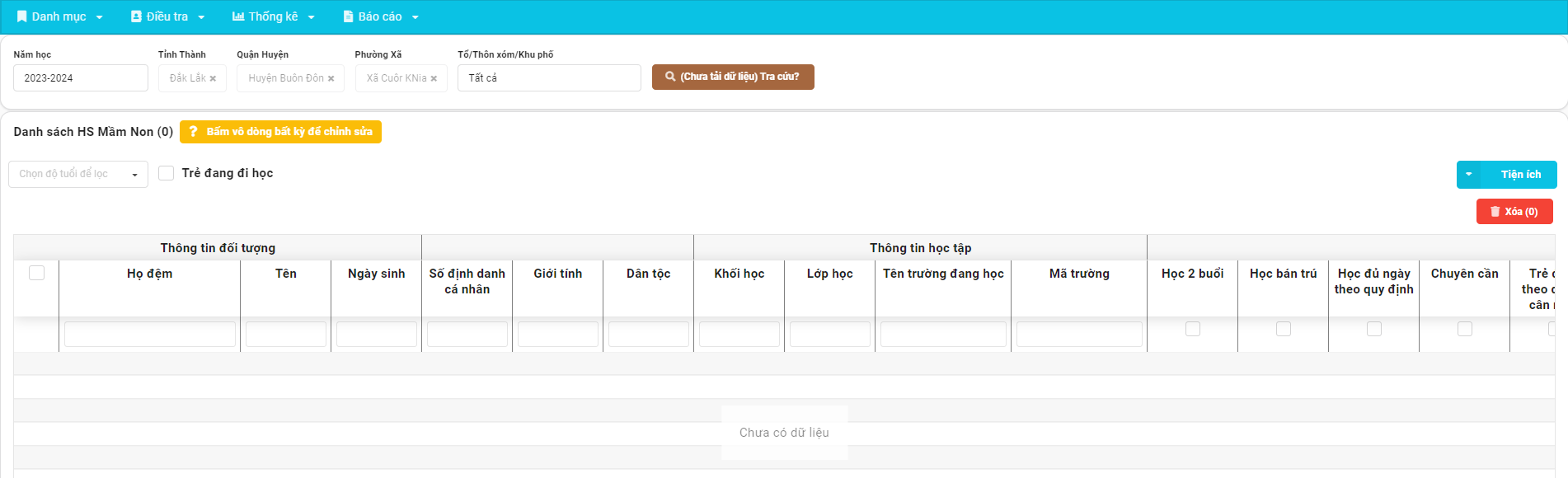
Bước 2: Chọn Thôn xóm hoặc chọn tất cả sau đó bấm nút(Chưa tải dữ liệu) Tra cứu? để xem danh sách học sinh mầm non
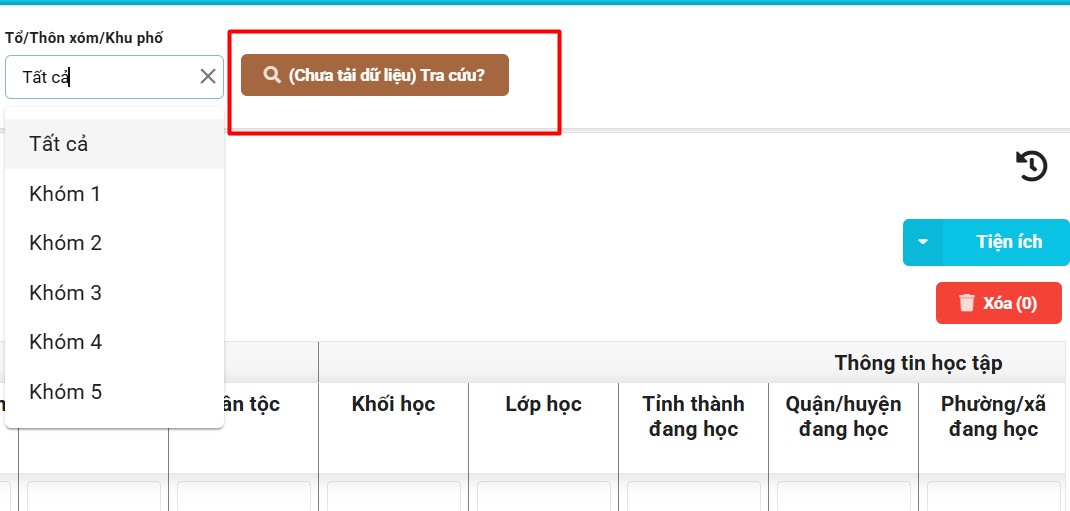
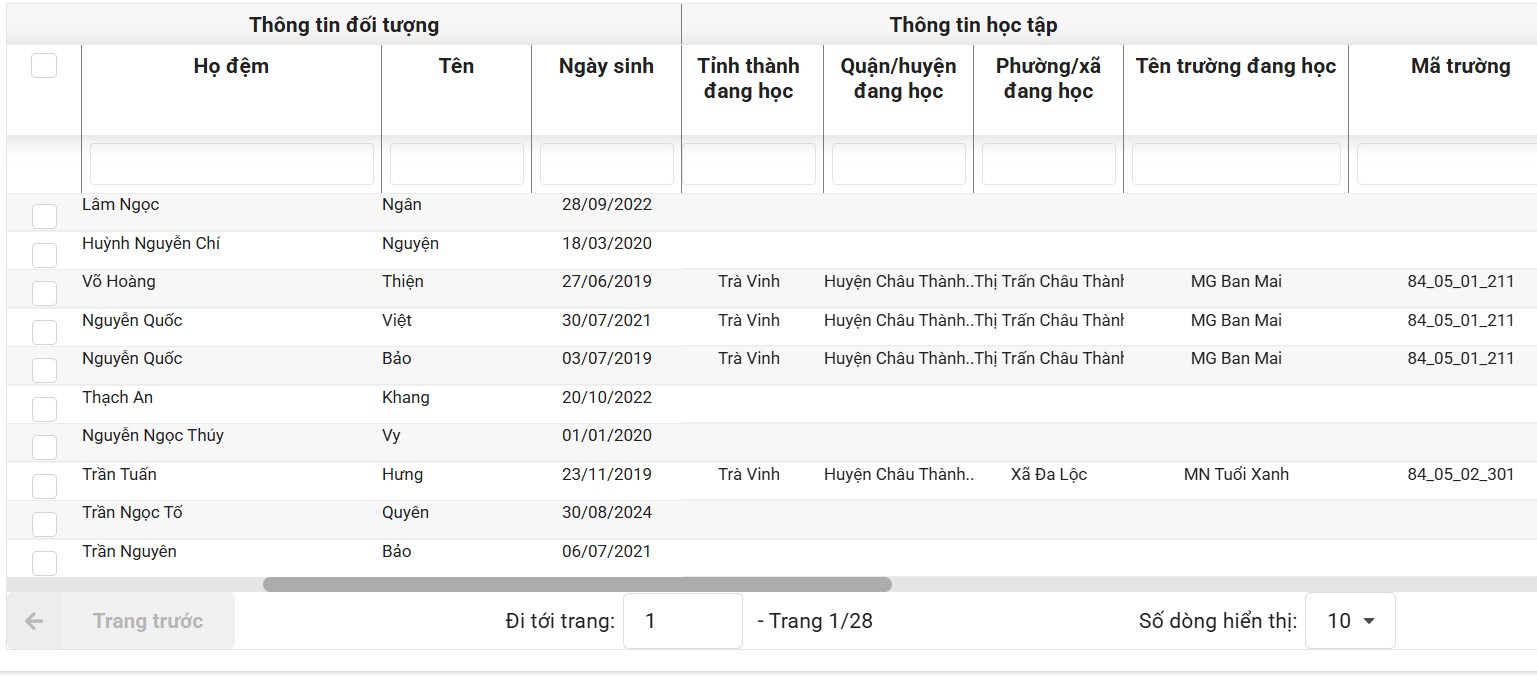
Tại danh sách này Thầy/Cô có thể bổ sung thông tin mầm non tự động, xóa, sửa đối tượng, lọc tìm đối tượng,..
1. Lọc tìm đối tượng mầm non
Nhập thông tin cần lọc vào ô trống phía trên sau đó bấm nút Lọc
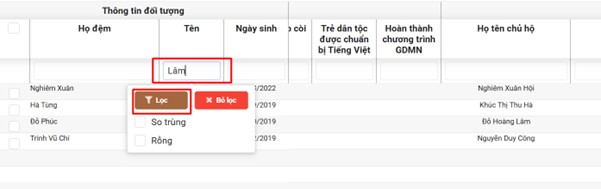
Trong quá trình lọc tìm có thể check vào ô Trẻ đang đi học để lọc nhanh đối tượng có mã trường, khối học.
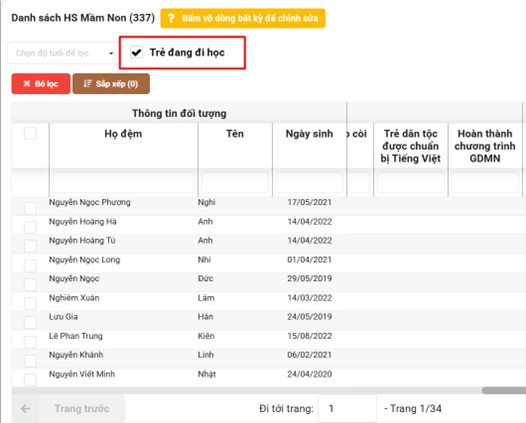
Chọn độ tuổi cần lọc để lọc tìm nhanh đối tượng theo độ tuổi.
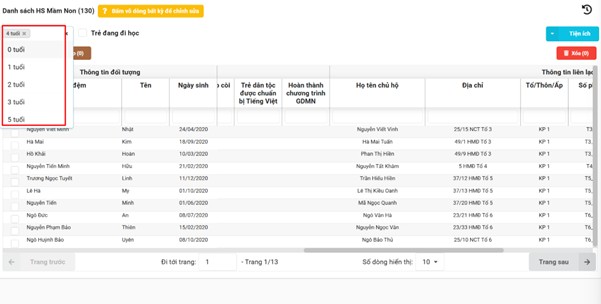
2. Chỉnh sửa thông tin đối tượng mầm non
Có 2 cách chỉnh sửa thông tin:
Cách 1: Chỉnh sửa trực tiếp: Click chuột vào thông tin muốn chỉnh sửa sau đó sửa rồi bấm nút Lưu
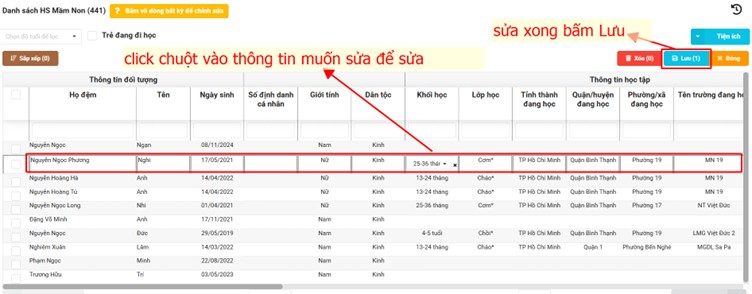
Cách 2: Bấm vào biểu tượng cây bút, bảng thông tin hiện ra sau đó click chuột vào thông tin cần sửa để sửa
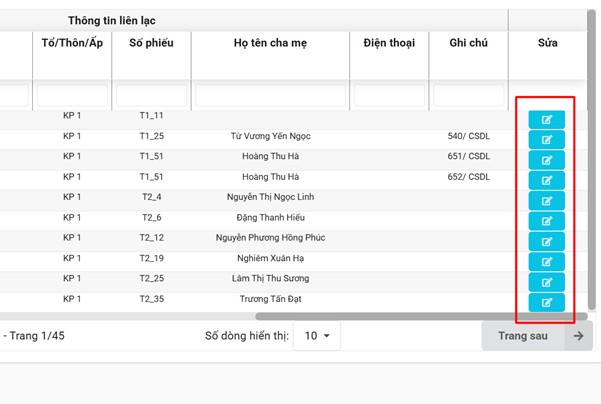
3. Xóa đối tượng mầm non
Check chọn đối tượng muốn xóa sau đó bấm nút Xóa
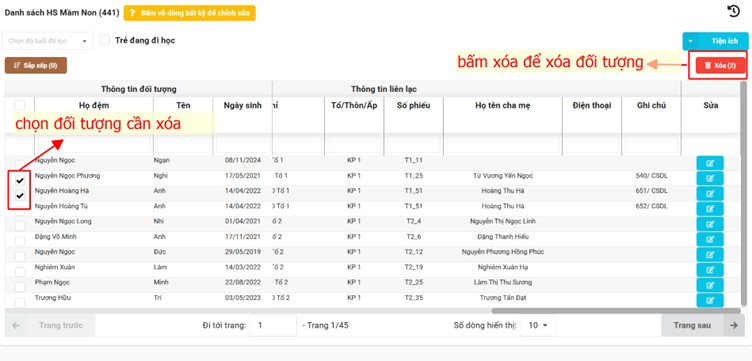
4. Bổ sung thông tin học tập
Mục đích: Cập nhật tự động các thông tin học tập như: Học 2 buổi, Chuyên cần, Trẻ dân tộc được CBTV (đối với dân tộc khác “Kinh”)
Cách thực hiện:
Bước 1: Bấm nút Tiện ích
Bước 2: Bấm nút Bổ sung thông tin học tập
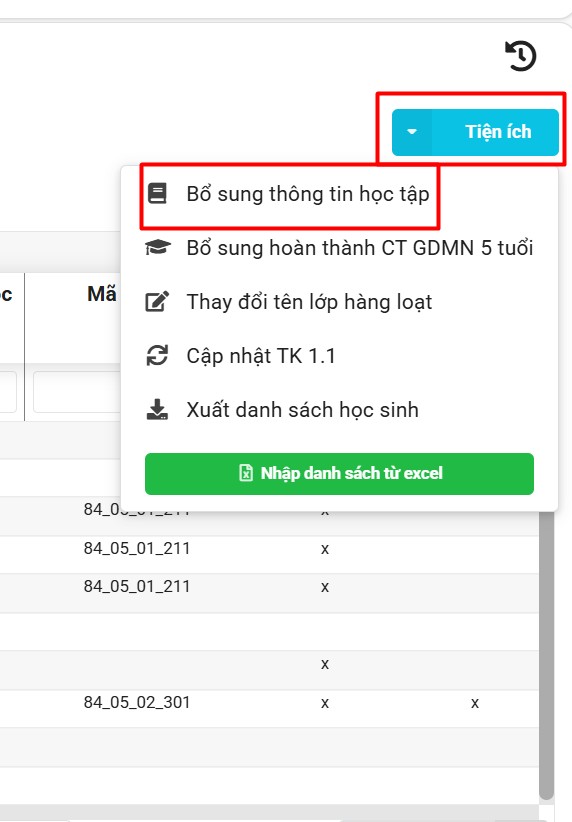
Bước 3: Chọn độ tuổi. Mặc định check sẵn 5 tuổi.
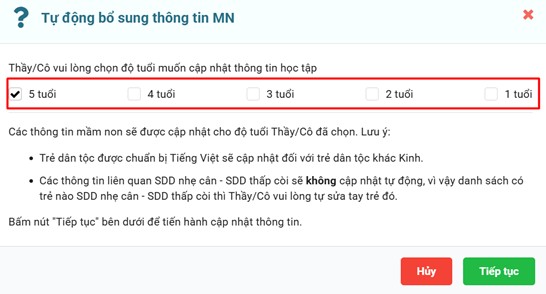
Bước 4: Bấm nút Tiếp tục
Lúc này phần mềm sẽ tự động check x vào các cột thông tin như: Học 2 buổi, Học đủ ngày theo quy định, Trẻ đân tộc được chuẩn bị Tiếng việt (đối với trẻ dân tộc khác Kinh),..
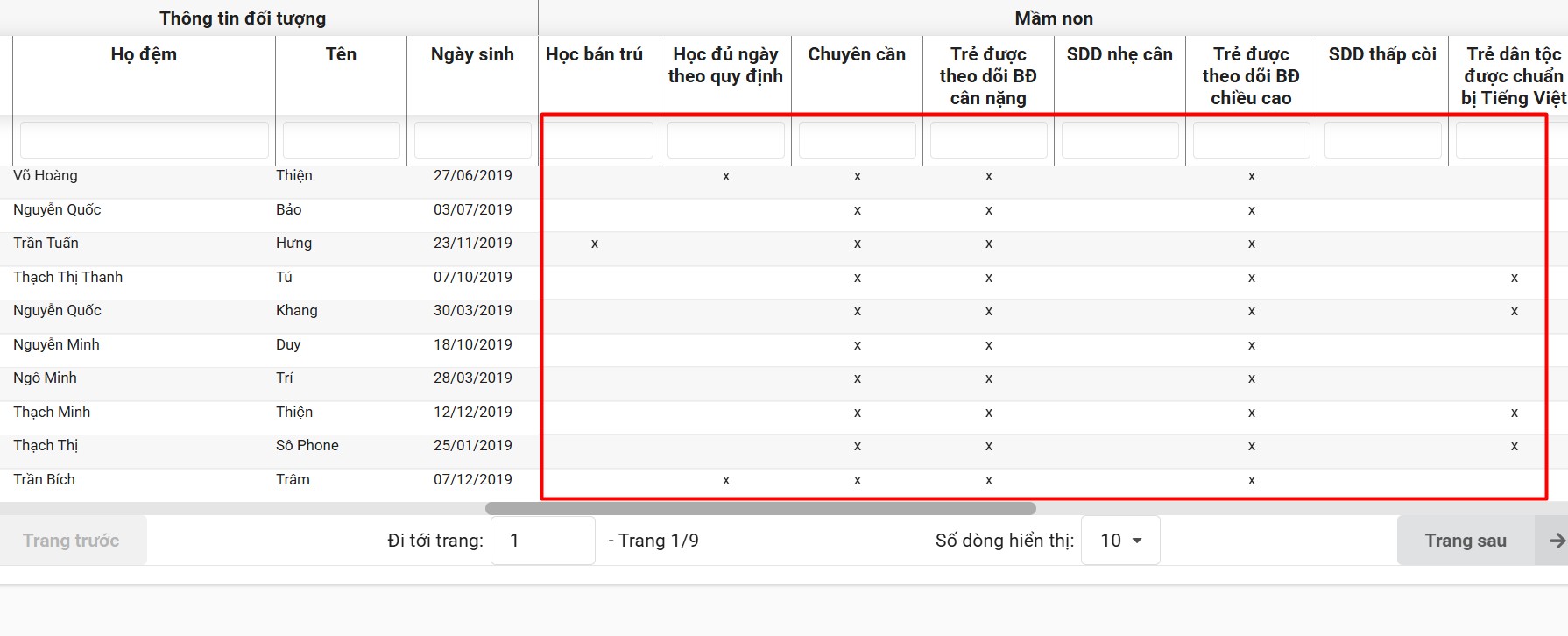
5. Bổ sung hoàn thành CT GDMN cho trẻ 5 tuổi
Mục đích: Trẻ 5 tuổi nếu có đầy đủ thông tin đi học (mã trường, khối học) phần mềm sẽ tự động check vào cột “Hoàn thành chương trình GDMN” để tính vào mẫu 1.1
Cách thực hiện:
Bước 1: Bấm nút Tiện ích
Bước 2: Bấm nút Bổ sung hoàn thành CT GDMN 5 tuổi
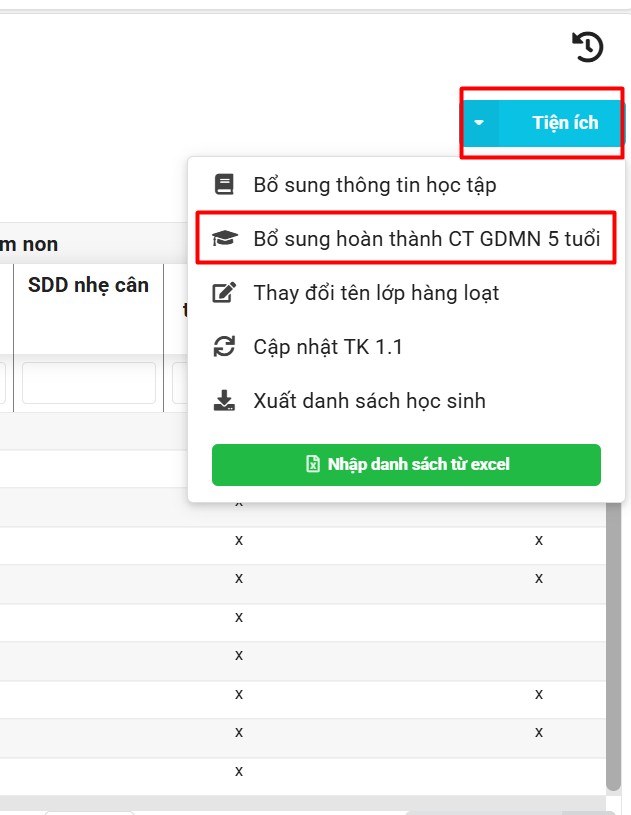
Bước 3: Bấm nút Tiếp tục
Lúc này phần mềm sẽ dựa vào trẻ 5 tuổi có thông tin học tập (có khối học, có mã trường) tự động check x vào các cột Hoàn thành chương trình GDMN
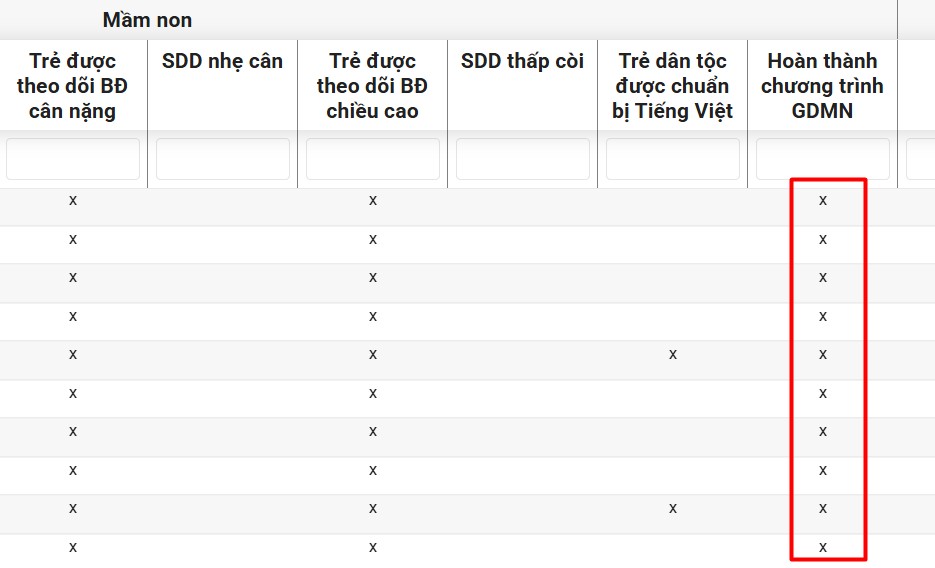
Lưu ý: Trường hợp có trẻ không hoàn thành CT GDMN thì Thầy/Cô vui lòng check bỏ x
6. Thay đổi tên lớp hàng loạt
Hiện trạng: Khi thực hiện lên lớp tự động trên phần mềm, đối với khối mầm non thì tên lớp sẽ tự động thay đổi theo khối học tương ứng.
Ví dụ: Năm học 2022-2023, đối tượng có khối học là 3-4 tuổi và tên lớp là ‘3T1’. Khi lên lớp ở năm học 2023-2024, đối tượng sẽ có khối học là 4-5 tuổi và tên lớp là ‘Chồi’. Lên lớp năm học 2024-2025, đối tượng sẽ có khối học là 5-6 tuổi và tên lớp là ‘Lá’
Tuy nhiên, ở một số địa phương, tên lớp không tuân theo cấu trúc mầm - chồi - lá như thông thường => lúc này Thầy/Cô phải điều chỉnh lại thủ công tên lớp cho từng đối tượng dẫn đến tốn nhiều thời gian
Mục đích: Cập nhật tên lớp hàng loạt theo nhu cầu của thầy/Cô mà không cần sửa thủ công từng đối tượng
Cách thực hiện:
Bước 1: Bấm nút Tiện ích
Bước 2: Bấm nút Thay đổi tên lớp hàng loạt
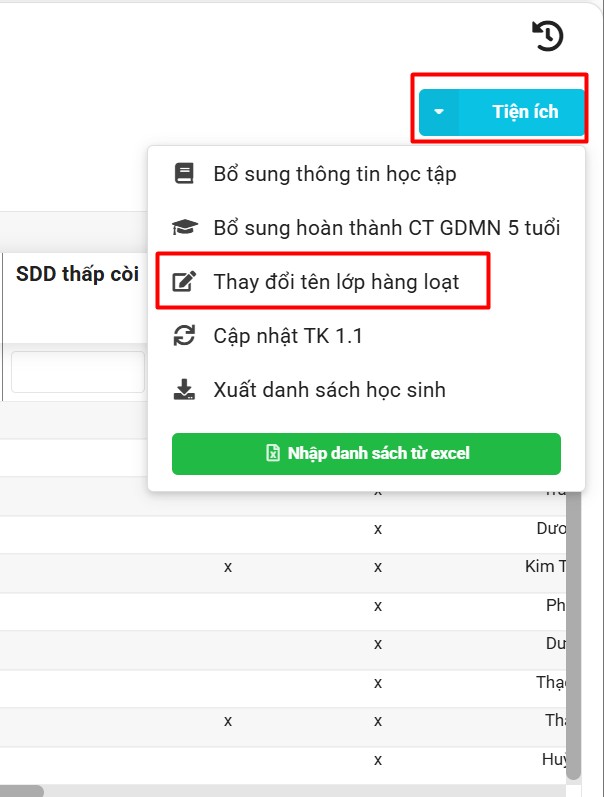
Bước 3: Chọn trường cần thay đổi tên lớp
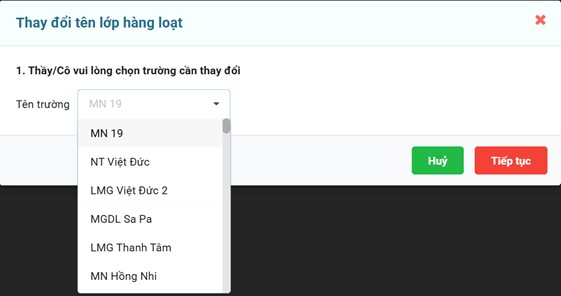
Bước 4: Check chọn tên lớp cần thay đổi, nhập tên lớp mới. Những lớp không check chọn sẽ giữ nguyên thông tin.
Ví dụ như hình dưới chỉ có nhu cầu thay đổi tên lớp Mầm thành Sơn Ca, những lớp khác không có nhu cầu đổi tên
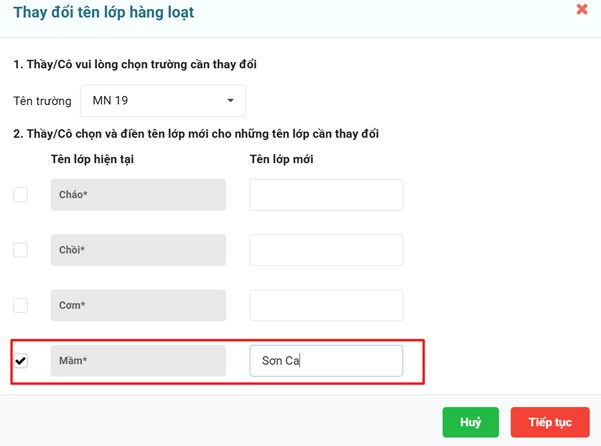
Bước 5: Bấm nút Tiếp tục